Excel không chỉ là công cụ hữu ích để xử lý dữ liệu và tính toán mà còn có thể được sử dụng để soạn thảo văn bản một cách hiệu quả. Trong bài viết này, chúng ta sẽ cùng tìm hiểu cách soạn thảo văn bản trong Excel và những tính năng nổi bật giúp bạn tạo ra các tài liệu văn bản chất lượng ngay trong bảng tính.
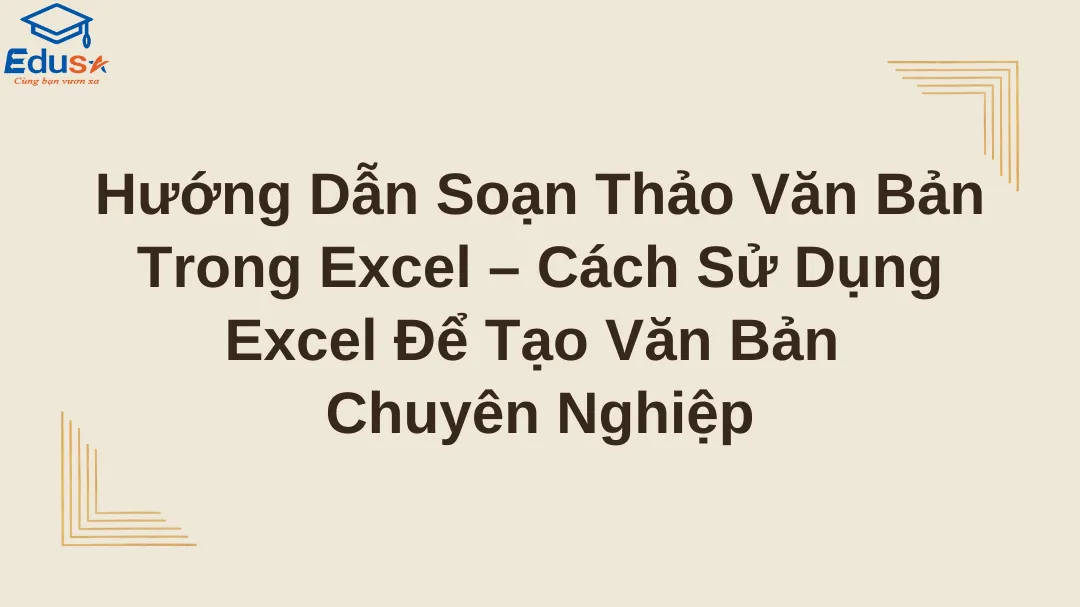
1. Soạn thảo văn bản trong Excel là gì?
Soạn thảo văn bản trong Excel là việc sử dụng các tính năng của Excel để nhập, chỉnh sửa và định dạng văn bản, từ đó tạo ra các tài liệu, báo cáo hoặc thậm chí là hợp đồng, thư từ. Excel không chỉ giúp bạn làm việc với bảng tính mà còn có khả năng hỗ trợ việc trình bày văn bản một cách rõ ràng và chuyên nghiệp.
2. Cách nhập văn bản vào Excel
Để soạn thảo văn bản trong Excel, bạn cần thực hiện những bước cơ bản sau:
- Mở Excel: Bắt đầu bằng cách mở phần mềm Excel trên máy tính của bạn.
- Chọn ô cần soạn thảo: Di chuyển chuột và chọn ô bạn muốn nhập văn bản vào.
- Nhập văn bản: Gõ văn bản vào ô đã chọn. Bạn có thể nhập nhiều dòng văn bản trong một ô bằng cách sử dụng tổ hợp phím Alt + Enter để xuống dòng.
- Sử dụng các tính năng định dạng: Excel cung cấp các công cụ để bạn thay đổi kiểu chữ, cỡ chữ, màu sắc, và căn chỉnh văn bản, giúp bạn tạo ra các văn bản dễ đọc và đẹp mắt.
3. Các tính năng hỗ trợ soạn thảo văn bản trong Excel
Excel cung cấp nhiều tính năng hỗ trợ việc soạn thảo văn bản, bao gồm:
3.1. Định dạng văn bản
Bạn có thể sử dụng các tính năng định dạng như:
- Chữ đậm, nghiêng, gạch chân: Tăng tính nổi bật của văn bản.
- Căn chỉnh văn bản: Căn trái, căn giữa, căn phải hoặc canh đều theo chiều ngang và dọc.
- Đổi màu văn bản và nền: Tùy chỉnh màu sắc văn bản và ô để làm cho tài liệu thêm sinh động.
3.2. Sử dụng các công thức tính toán
Một điểm đặc biệt của Excel là khả năng kết hợp các công thức tính toán vào trong văn bản. Ví dụ, bạn có thể nhập công thức tính tổng, trung bình hay thậm chí là các công thức phức tạp khác ngay trong các ô văn bản.
3.3. Sử dụng bảng biểu và đồ thị
Excel cho phép bạn dễ dàng chèn bảng biểu và đồ thị vào tài liệu văn bản. Điều này rất hữu ích khi bạn cần trình bày các dữ liệu hoặc số liệu theo hình thức trực quan.
4. Một số lưu ý khi soạn thảo văn bản trong Excel
- Đảm bảo ô có kích thước phù hợp: Nếu văn bản dài, hãy điều chỉnh kích thước ô sao cho phù hợp, để văn bản không bị cắt bớt.
- Sử dụng công cụ tìm kiếm và thay thế: Nếu bạn cần thay thế từ ngữ trong toàn bộ tài liệu, Excel cung cấp tính năng tìm kiếm và thay thế cực kỳ tiện lợi.
- In ấn và xuất file: Sau khi hoàn thành văn bản, bạn có thể in trực tiếp hoặc xuất ra định dạng PDF để chia sẻ với người khác.
5. Tham khảo các khóa học tin học tại EDUSA để biết thêm nhiều cách khi chuyển đổi Word sang PDF
Khóa học Tin học tại EDUSA Ngoại ngữ – Tin học là chương trình đào tạo được thiết kế dành riêng cho học viên muốn nâng cao kỹ năng sử dụng máy tính và các ứng dụng công nghệ hiện đại.
- Khóa học bao gồm nhiều cấp độ từ cơ bản đến nâng cao, phù hợp với mọi đối tượng, từ học sinh, sinh viên đến người đi làm.
- Đội ngũ giảng viên giàu kinh nghiệm, phương pháp giảng dạy trực quan, thực hành thực tế, học viên sẽ được trang bị kiến thức vững chắc về Microsoft Office.
- EDUSA còn hỗ trợ học viên luyện thi chứng chỉ Tin học quốc tế MOS và IC3, giúp tăng cơ hội phát triển nghề nghiệp trong thời đại số.
Hãy tham gia ngay để làm chủ công nghệ và tiến xa hơn trong công việc của bạn!
Xem thêm: Chứng chỉ MOS là gì? Thông tin cần biết về chứng chỉ MOS
Xem thêm: IC3 GS6 là gì? Tất tần tật về IC3 GS6
6. Kết luận
Soạn thảo văn bản trong Excel không phải là một tính năng phổ biến như trong Word, nhưng Excel cung cấp nhiều công cụ mạnh mẽ để bạn có thể tạo ra các văn bản chuyên nghiệp và dễ dàng xử lý các dữ liệu trong cùng một tài liệu. Việc nắm vững các tính năng của Excel sẽ giúp bạn nâng cao hiệu quả công việc và tạo ra những tài liệu ấn tượng.
Để lại thông tin cần tư vấn